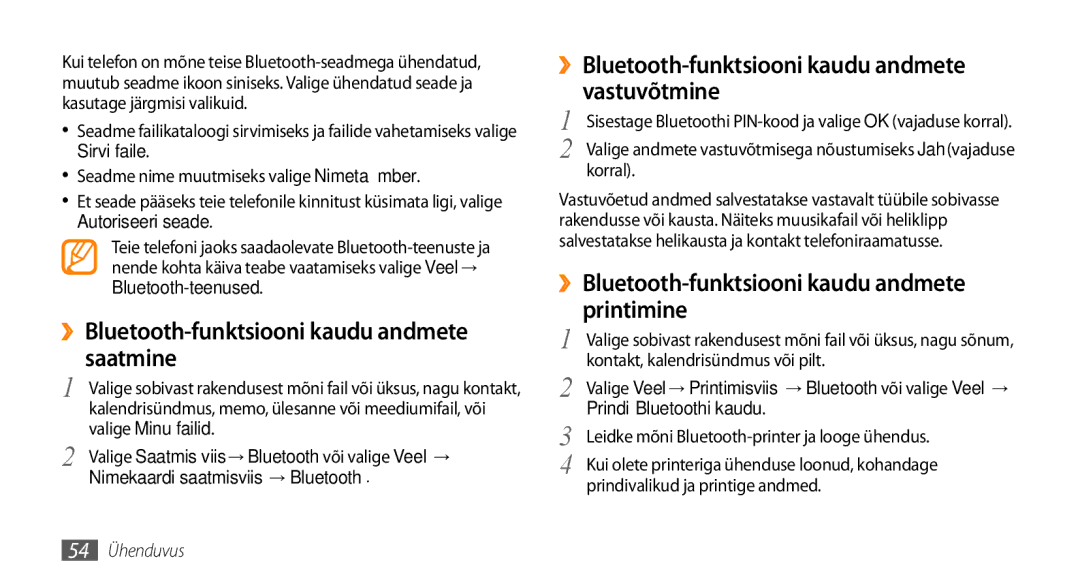Kui telefon on mõne teise
•Seadme failikataloogi sirvimiseks ja failide vahetamiseks valige Sirvi faile.
•Seadme nime muutmiseks valige Nimeta ümber.
•Et seade pääseks teie telefonile kinnitust küsimata ligi, valige Autoriseeri seade.
Teie telefoni jaoks saadaolevate
››Bluetooth-funktsiooni kaudu andmete saatmine
1 Valige sobivast rakendusest mõni fail või üksus, nagu kontakt, kalendrisündmus, memo, ülesanne või meediumifail, või
valige Minu failid.
2 Valige Saatmis viis → Bluetooth või valige Veel → Nimekaardi saatmisviis → Bluetooth.
››Bluetooth-funktsiooni kaudu andmete vastuvõtmine
1 | Sisestage Bluetoothi |
2 | Valige andmete vastuvõtmisega nõustumiseks Jah (vajaduse |
korral).
Vastuvõetud andmed salvestatakse vastavalt tüübile sobivasse rakendusse või kausta. Näiteks muusikafail või heliklipp salvestatakse helikausta ja kontakt telefoniraamatusse.
››Bluetooth-funktsiooni kaudu andmete printimine
1 Valige sobivast rakendusest mõni fail või üksus, nagu sõnum, kontakt, kalendrisündmus või pilt.
2 Valige Veel → Printimisviis → Bluetooth või valige Veel → Prindi Bluetoothi kaudu.
3 Leidke mõni
4 Kui olete printeriga ühenduse loonud, kohandage prindivalikud ja printige andmed.
54Ühenduvus